Mac OS X Yosemiteでビデオファイルを編集する方法
May 05, 2023 • カテゴリ: 動画編集の基本とコツ
Appleの新しいMac OS X 10.10 Yosemiteでは、新しい機能が追加されていますが、内臓されているビデオ編集ソフトのiMovieがサポートしているフォーマットは限定されているため、ビデオ編集が難しくなっています。どうすればいいか分からずに困っていますか?Mac OS X 10.10でビデオ編集する方法がない可能性があります。まずはビデオチュートリアルでMacでのビデオ編集の方法を確認して下さい。
心配しないで大丈夫です。全機能を備えており、さらに簡単に使用できるYosemite –「Filmora(旧名:動画編集プロ)」(Mac版)をお勧めします。このエディタはAVI、WMV、MP4、FLV、MKV、MOV、3GPを含む人気のあるほぼすべてのビデオフォーマットに対応しています。このツールを使うと、ビデオクリップを繋げたり、セグメントに分割したりして新しいビデオを作ることができますよ。この便利なエディタを使ってYosemiteでビデオを作る詳しい方法を説明します。
あなたのストーリに光をつける!「Filmora (旧名:動画編集プロ)」なら、こういう感じの動画が楽に作成できる!
Yosemiteでビデオを作る詳しい方法
Step 1. 編集するメディアファイルをインポートする
「ファイル」→「メディアファイルをインポート」から編集するビデオ、オーディオ、写真をインポートして下さい。または、本アプリのメディアライラブリーに直接ドラッグ&ドロップして下さい。
さらに、iTunesやiMovieなどからメディアファイルをインポートするためのウィンドウもあります。このウィンドウは、ファイル→“リソース”からを起動することができます。
また、タイムラインの上にある「録画」アイコンをクリックして、内蔵型i-Sightからビデオを取得することもできます。
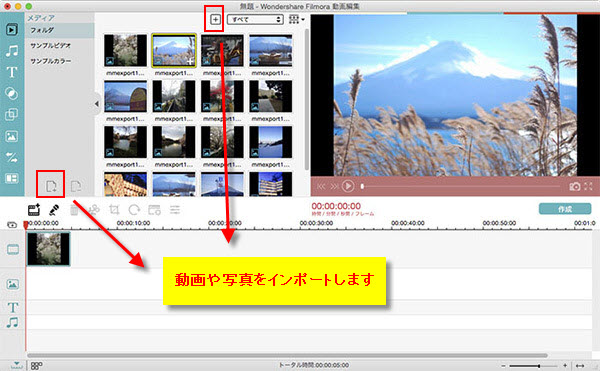
Step 2. ビデオ、オーディオ、写真を編集する
ソフトウェアに全てのメディアファイルをインポートしたら、各タイムラインにドラッグ&ドロップして下さい。ここで、お好みのビデオ編集が可能です。
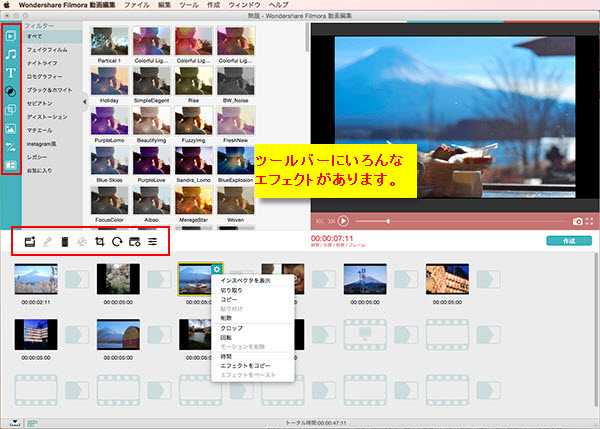
詳しく紹介します
1.基本的な編集
- ビデオ編集には2つの方法があります。
- 1つは、ビデオクリックをダブルクリックして編集オプションを選択する方法です。
- もう1つはツールバーからトリム、クロップ、回転、またはナレーションボタンをクリックする方法です。
2. オーディオを編集および改善する
- ビデオや写真にバックグラウンドミュージックをオーディオファイルとして追加する場合、ミュージックトラックにオーディオクリップをドラッグして下さい。
- オーディオファイルをさらに編集する場合は、クリップをダブルクリックして下さい。
- オーディオインスペクタポップアップ画面が表示されますので、ピッチ、音量、スピード、フェードイン・アウトエフェクトなどの設定をして下さい。
- また、右クリックでオーディオファイルの切り取り、コピー、トリミングをすることができます。
3.切り替えやその他のエフェクトを追加する
- このアプリではさらに、ビデオや写真に切替やその他エフェクトを追加することができます。
- Media Libraryの近くにある各タブから各エフェクトを実施して下さい。
- 詳細についてはMac用ビデオエディタのユーザーガイドをご参照ください。
Step 3. ビデオをエクスポートする
結果をプレビューしたら、「作成」ボタンをクリックするだけでビデオクリエーターをエクスポートできます。エクスポートにはデバイス、YouTube、Facebook、およびDVDの方法があります。好きな方法を選んで保存したり、編集したビデオを共有して下さい。
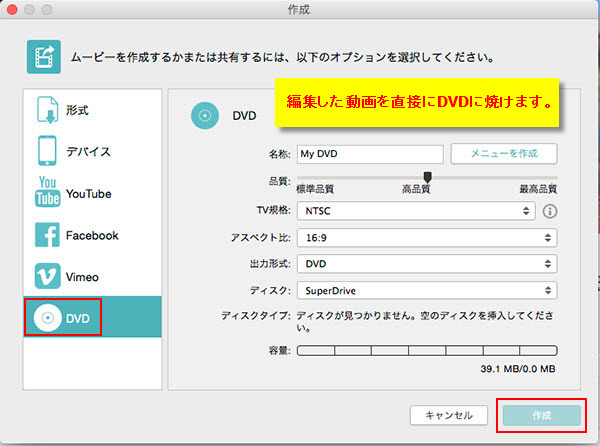
詳しい「Filmora (旧名:動画編集プロ)」操作デモ
サポート
製品に関するご意見・ご質問・ご要望はお気軽に こちらまでお問い合わせください。 >>








役に立ちましたか?コメントしましょう!